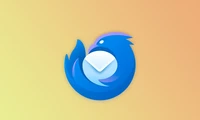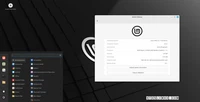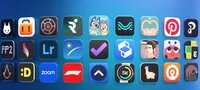Why does your iPhone screen turn off regularly (and how to stop it)
Voici le résumé concis des nouvelles technologiques :
1. **Ajustement manuel de la luminosité** : L'iPhone offre l'option d'éteindre les fonctionnalités d'ajustement automatique de luminosité pour permettre une régulation manuelle.
2. **Désactivation des fonctionnalités attentives** : Pour les utilisateurs avec Face ID, il existe la possibilité de désactiver le mode "Fonctionnalités Sensibles à la Concentration" qui éclaire l'écran automatiquement.
3. **Désactivation du Mode Vrai Tonalité** : Ce mode régule la température et l'intensité de l'écran en fonction des conditions lumineuses, ce qui peut entraîner des fluctuations. Désactiver cette option permet une luminosité plus cohérente.
4. **Désactivation de l'heure nocturne** : Cette fonction rend les couleurs de l'écran plus chaudes à la nuit, mais peut rendre le téléphone moins éblouissant et apparemment plus sombre.
5. **Étendre la durée de verrouillage automatique** : Pour économiser de l'énergie, il est possible d'étendre le temps avant que l'écran ne s'éteigne et que le téléphone ne se verrouille automatiquement.

Ajuster manuellement les niveaux d'éclairage
Par défaut, votre iPhone ajuste automatiquement l'éclairage de son écran en fonction de vos alentours. Par exemple, il sera au niveau le plus élevé si vous êtes à l'extérieur en journée ensoleillée. Cependant, si vous ne aimez pas cette fonctionnalité, vous pouvez l'activer et ajuster manuellement la luminosité. Pour ce faire, ouvrez l'application "Paramètres" sur votre iPhone et accédez au menu "Accessibilité". Pour l'accessibilité, appuyez sur 'Affichage et taille du texte'. Dans 'Affichage et Taille du texte', défilez jusqu'en bas et activez l'option 'Luminosité automatique' en faisant glisser le commutateur à côté d'elle. Votre iPhone n'altérera plus automatiquement les niveaux de luminosité. Vous devrez ajuster le curseur de luminosité dans le Centre de contrôle manuellement.Désactiver les fonctionnalités conscientes de l'attention
Si vous possédez un iPhone avec Face ID, votre téléphone peut éclairer la lumière de l'écran lorsque le système pense que vous ne le regardez pas pour préserver la durée de vie de la batterie. Pour vous assurer que cette fonction intelligente n'altère pas la luminosité de l'écran de votre téléphone, essayez de l'éteindre pendant un jour. Vous pouvez le faire en allant dans Paramètres > Accessibilité > Face ID et Concentration puis en désactivant "Fonctionnalités Sensibles à la Concentration".Dépanner l'Option Vrai Tonalité
Les nouveaux téléphones iOS (le iPhone 8 et ultérieurs) ont la capacité de réguler la température et l'intensité de l'écran en fonction de la lumière ambiante de votre pièce. Cela s'appelle "Vrai Tonalité". Mais cela peut être aléatoire, surtout si vous bougez constantement. Désactivez le mode Vrai Tonalité pour maintenir l'apparence de votre écran cohérente et pour prévenir ses fluctuations. Pour ce faire, ouvrez Paramètres > Affichage et luminosité. Alors, appuyez sur l'interrupteur à côté de "Mode éclairage naturel" pour le désactiver.Désactiver le mode nui
La nuit est une autre option qui pourrait interférer avec l'intensité de votre écran. Elle rend les couleurs de votre écran plus chaudes pour être moins éblouissantes à la nuit. Cependant, lorsque cela prend effet, l'écran de votre téléphone peut également sembler plus sombre que d'habitude. Vous pouvez désactiver l'heure nocturne pour voir si elle résout votre problème. Pour ce faire, allez dans Paramètres > Heures et jours > Temps et sélectionnez "Désactiver".Étendre la durée de verrouillage automatique
Quand votre iPhone est inactif, il éteint automatiquement l'écran et verrouille le téléphone pour économiser de l'énergie. À ce moment précis, il diminue également l'intensité de l'écran pour vous informer qu'il va s'éteindre. Mais si votre écran s'éteint trop souvent, vous pouvez étendre le temps que votre iPhone prend pour se verrouiller. Aller dans Paramètres > Affichage et luminosité puis appuyez sur "Verrouillage automatique". Dans le menu qui s'affiche, sélectionnez la nouvelle période de verrouillage automatique "Auto-Lock". Vous pouvez également choisir l'option "Jamais" si vous ne voulez jamais que votre iPhone se verrouille par lui-même. Après cela, quittez les paramètres, et espérons que votre problème sera maintenant résolu. Bonne chance !Catégories
Derniers articles
- <p>Examen du clavier mécanique Satechi Keyboard SM3 : silencieux et parfait pour la productivité</p>
- This old phone became a fire hazard right before my eyes.
- 10 façons dont l’invitation d’Apple diffère du Calendrier Apple
- <p>Apple au travail : 2025 sera-t-il l’année où Apple lancera un concurrent de Google Workspace ?</p>
- Apple improbable d'organiser un événement spécial pour annoncer l'iPhone SE 4.
- Indices et solutions du jeu « Connections » du NYT pour le 8 février (#608)" Let me know if you'd like me to translate this into another language! 😊
- Support for Ubuntu 20.04 LTS is ending.
- Avez-vous une liste de lecture ? Laissez l'IA vous lire.
- Voici mon lecteur Blu-ray du Graal.
- <p>De nouveaux produits Apple seront lancés la semaine prochaine : voici ce qui arrive.</p>
Derniers tags
- rétroéclairage
- compatible
- silencieux
- recyclage
- danger
- gonflées
- Batteries lithium-ion
- Workspace
- Communiqué
- Annonce